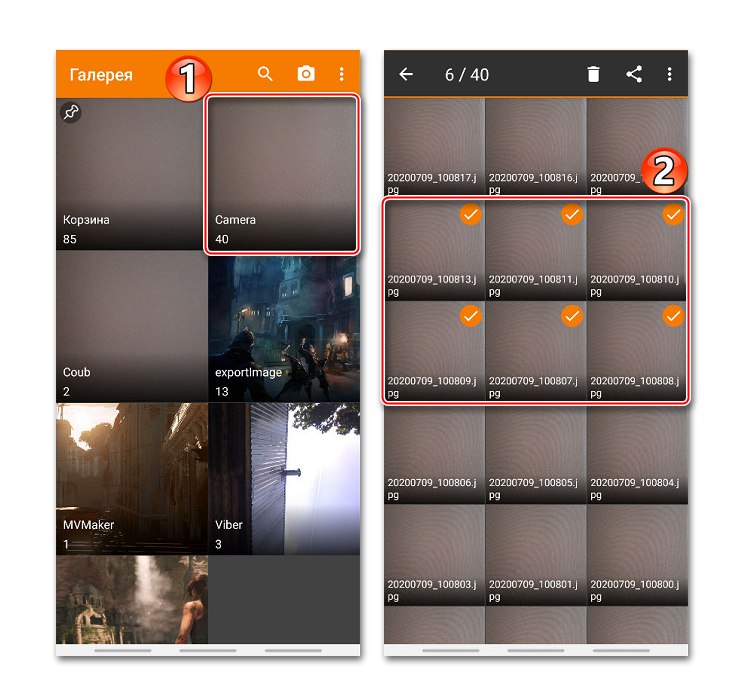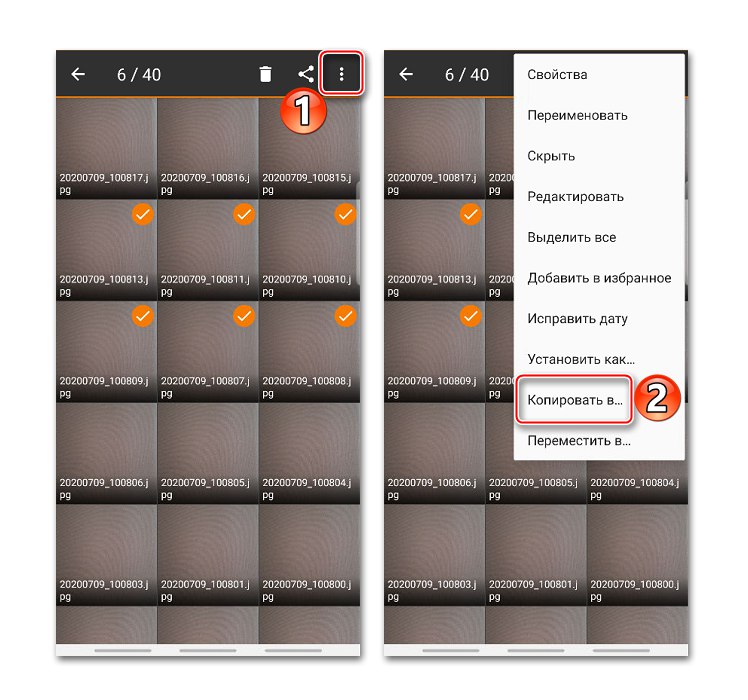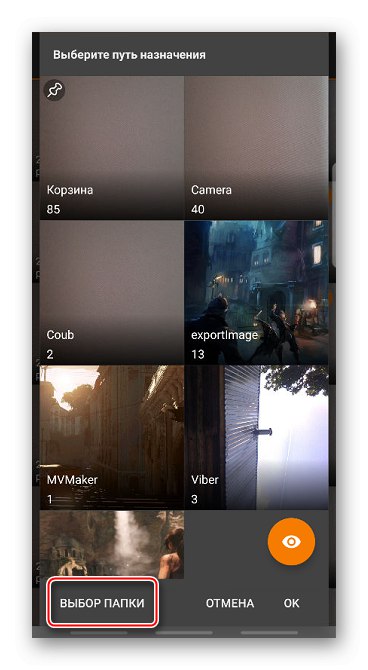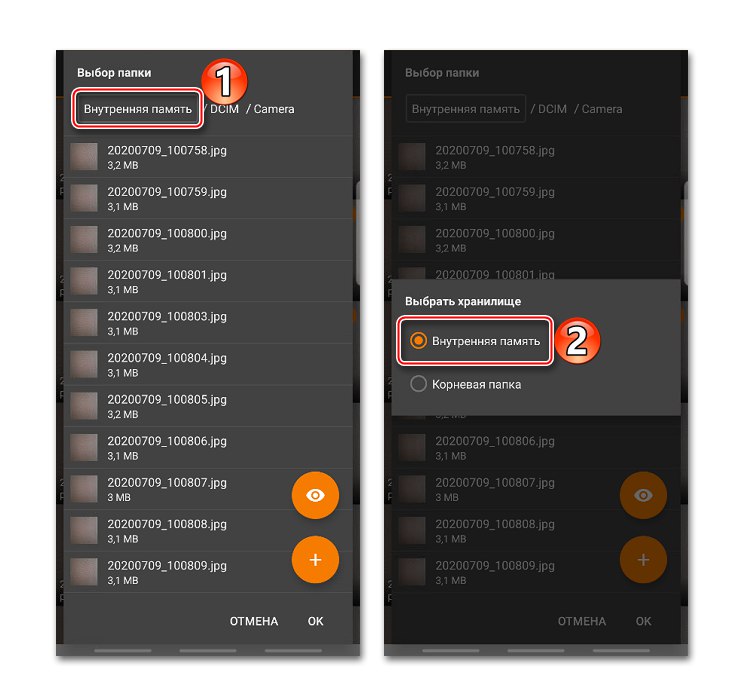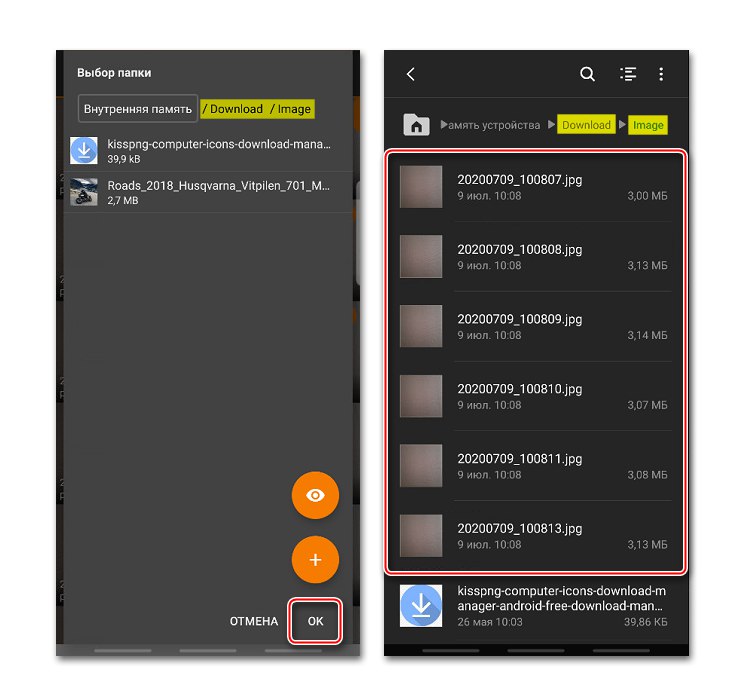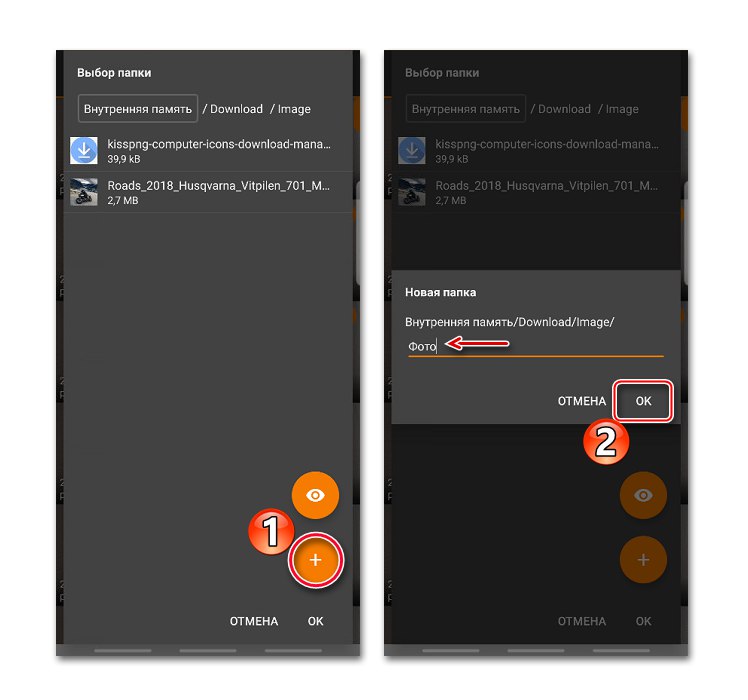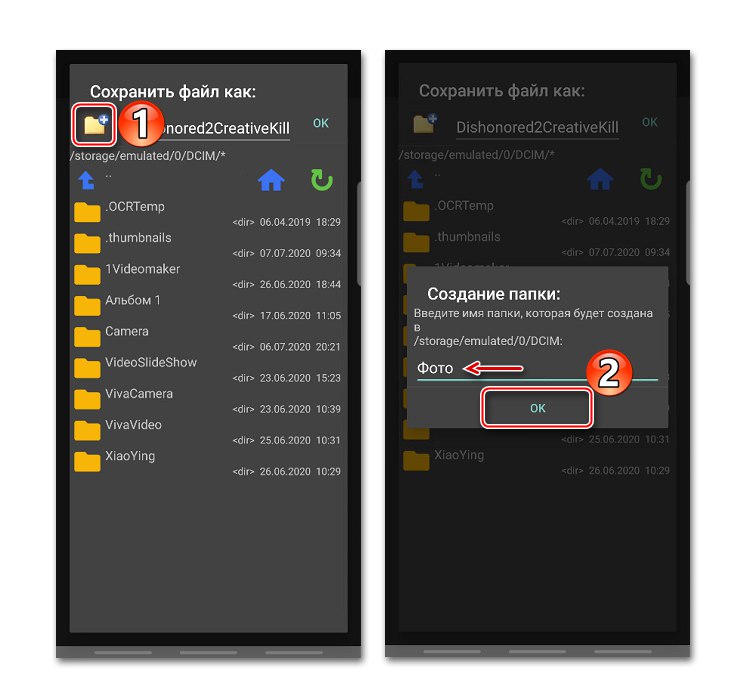Metoda 1: Systém „Galerie“
Ve standardních zařízeních „Galerie“ s Android Obvykle neexistuje funkce přímého kopírování fotografií, ale je možné je sdílet na sociálních sítích, instant messengerech, nahrávat do cloudového úložiště nebo posílat kopii obrázků na jakékoli místo ve smartphonu. K tomu potřebujete pouze správce souborů, nejlépe jiného, protože se nemusí zobrazit standardní nástroj pro správu souborů. V našem případě použijeme Total Commander.
- Otevřete ve svém smartphonu galerii, vyberte jednu nebo více fotografií a klepněte na Podíl.
- V okně, které se otevře, najdeme Total Commander, přejdeme do složky, kam chceme uložit obrázky, a klikneme "OK".
- Pokud adresář není dosud vytvořen, klikněte v požadovaném adresáři "Vytvořit složku", uveďte jeho název a klikněte "OK".
![Vytvořte složku pro kopírování fotografií z galerie v systému Android]()
Otevřete vytvořený adresář a potvrďte kopírování.
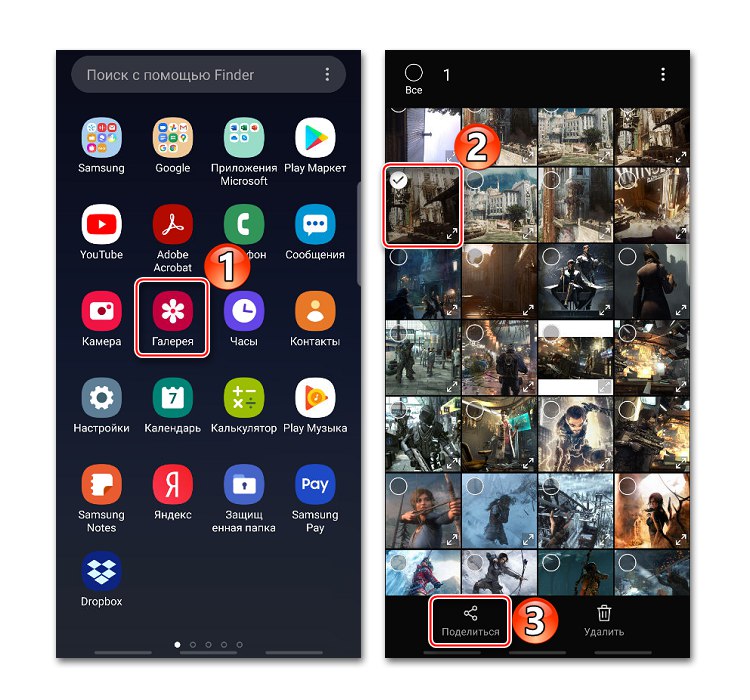
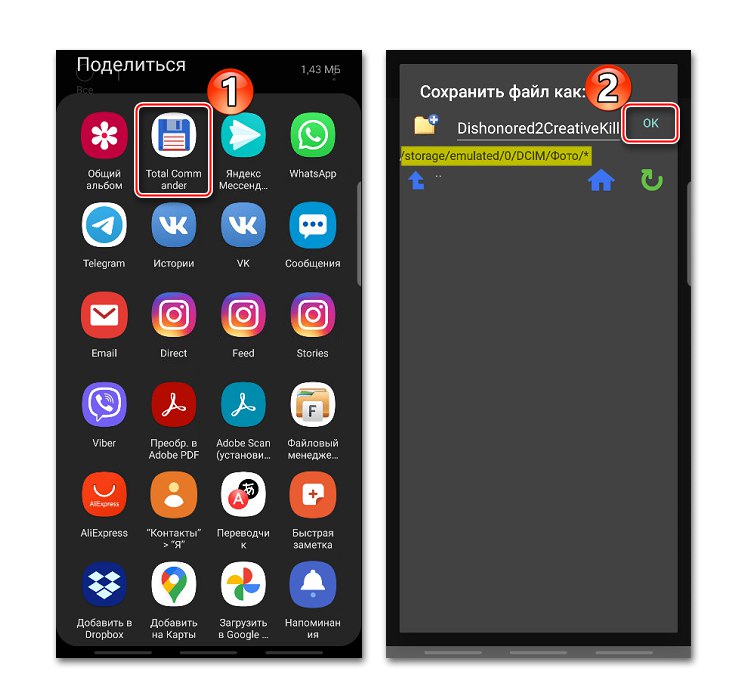
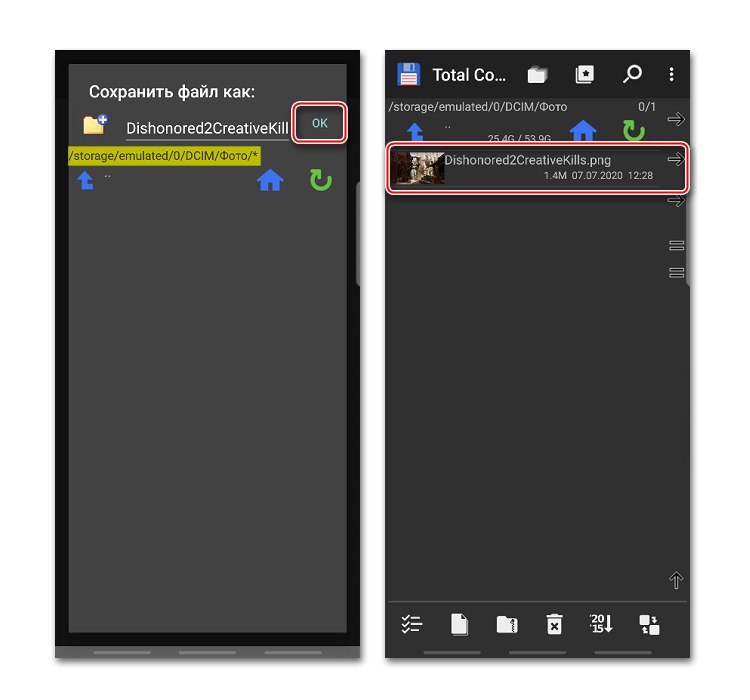
Přečtěte si také: Správci souborů pro Android
Metoda 2: Aplikace třetích stran
Existuje mnoho alternativ k Galerii systému, z nichž některé zahrnují funkce kopírování a přesunu. Takový software zahrnuje: Galerie (z galerie), Obrázky (z DIUNE), DVGallery (z Dovi Tools) atd. Uvažujme, jak tento úkol splnit na příkladu aplikace Simple Gallery.
Stáhněte si Simple Gallery z obchodu Google Play
- Spusťte aplikaci, otevřete sekci "Fotoaparát" (nebo jiný, ve kterém jsou fotografie uloženy) a vyberte potřebné obrázky.
- Klepněte na ikonu nabídky ve formě tří teček a vyberte "Kopírovat do".
- V dalším okně klikněte na "Vybrat složku".
- Lisujeme "Vnitřní paměť" a vyberte jej v seznamu úložišť. Pokud máte SD kartu, můžete na ni poslat kopii obrázku.
- Vyhledáme požadovaný adresář v paměti zařízení a klepněte na "OK"... Nyní otevřete libovolného správce souborů a zkontrolujte, zda byly fotografie zkopírovány.
- Pokud neexistuje vhodný adresář pro snímky, můžete jej vytvořit přímo během procesu kopírování. Chcete-li to provést, v požadovaném adresáři klikněte na ikonu plus, uveďte název nové složky a klikněte na "OK"... Čekáme, až se do něj zkopírují soubory.